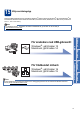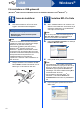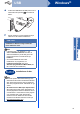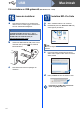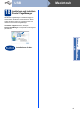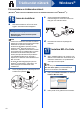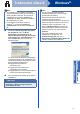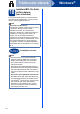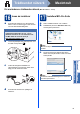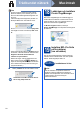Quick Setup Guide
Table Of Contents
- Snabbguide MFC-7360N/MFC-7460DN
- Starta här
- 1 Packa upp maskinen och kontrollera innehållet i förpackningen
- 2 Ta bort förpackningsmaterialet från maskinen
- 3 Fyll på papper i papperskassetten
- 4 Anslut nätkabeln och telefonsladden
- 5 Ställa in land
- 6 Inställning av lokalt språk
- 7 Välj ett svarsläge
- 8 Justera LCD-skärmens kontrast (om det behövs)
- 9 Ställa in datum och tid
- 10 Ange din personliga information (stations-ID)
- 11 Faxöverföringsrapport
- 12 Ställ in telefonlinjekompatibilitet
- 13 Ställ in telefonlinjetypen
- 14 Automatisk sommartid
- 15 Välja anslutningstyp
- För användare av USB-gränssnitt (Windows® 2000 Professional/XP/XP Professional x64 Edition/Windows Vista®/Windows® 7)
- För användare av USB-gränssnitt (Mac OS X 10.4.11 - 10.6.x)
- För användare av trådbundna nätverk (Windows® 2000 Professional/XP/XP Professional x64 Edition/Windows Vista®/Windows® 7)
- För användare av trådbundna nätverk (Mac OS X 10.4.11 - 10.6.x)
- För nätverksanvändare
- Övrig information
- Förbrukningsartiklar
- brother SWE
- Starta här
20
Macintosh
Trådbundet nätverk
d Klicka på Nästa när den här skärmen visas.
18
Ladda hem och installera
Presto! PageManager
När Presto! PageManager är installerat läggs en
OCR-funktion till i Brother ControlCenter2. Det är
enkelt att skanna, dela och organisera foton och
dokument med Presto! PageManager.
På Brother support-skärmen, klicka på
Presto! PageManager och följ sedan anvisningarna
på skärmen.
19
Installera MFL-Pro Suite
på flera datorer
(om så behövs)
Om du vill använda maskinen med flera datorer i
nätverket ska du installera MFL-Pro Suite på alla
datorer. Gå till steg 17 på sidan 19.
Obs
• Du kan ta reda på maskinens MAC-adress
(Ethernet-adress) och IP-adress genom att
skriva ut nätverkskonfigurationsrapporten. Se
Skriva ut
nätverkskonfigurationsrapporten på sidan 21.
• Klicka på OK om den här skärmen visas.
Skriv ett namn för din Macintosh i Displaynamn
med högst 15 tecken och klicka på OK. Gå till
d.
• Om du vill använda maskinens SCAN-knapp för
att skanna i nätverket måste du markera rutan
Registrera din dator med funktionen
"Skanna till" på maskinen..
• Namnet du anger visas på maskinens LCD-
skärm när du trycker på (SCAN) och
väljer ett skanningsalternativ. (Mer information
finns i Nätverksskanning i Bruksanvisning för
programanvändare.)
Installationen av MFL-Pro Suite är klar.
Gå till steg 18 på sidan 20.
Slutförd
Installationen är klar.
Obs
Om du använder en specifik IP-adress till
maskinen måste du ställa Boot-metoden till
Statisk via kontrollpanelen. Mer information finns
i Nätverksmeny i Bruksanvisning för
nätverksanvändare.